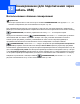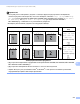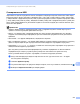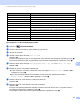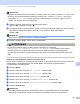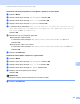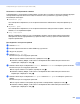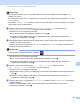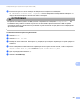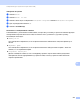Software User's Guide
Table Of Contents
- Руководство по использованию программного обеспечения
- Подходящие модели
- Обозначение примечаний
- Примечание о составлении и издании
- ВАЖНОЕ ПРИМЕЧАНИЕ
- Содержание
- Раздел I: Клавиши управления устройством
- Раздел II: Windows®
- 2 Печать
- Использование драйвера принтера Brother
- Печать документа
- Двусторонняя печать
- Одновременное сканирование, печать и отправка/прием факса
- Настройки драйвера принтера
- Доступ к параметрам драйвера принтера
- Вкладка “Основные”
- Вкладка “Дополнительные”
- Вкладка “Профили печати”
- Поддержка
- Вкладка “Принадлежности”
- Вкладка “Порты”
- Функции драйвера принтера BR-Script3 (эмуляция языка PostScript® 3™)
- Status Monitor
- 3 Сканирование
- Сканирование документа при помощи драйвера TWAIN
- Сканирование документа при помощи драйвера WIA
- Сканирование документа с помощью драйвера WIA (для приложений “Фотоальбом Windows” и “Факсы и сканирование Windows”)
- Использование Nuance™ PaperPort™ 12SE
- 4 ControlCenter4
- Обзор
- Использование ControlCenter4 в стандартном режиме
- Вкладка сканирования
- Вкладка PC-FAX (для моделей MFC)
- Вкладка “Настройки устройства”
- Вкладка “Поддержка”
- Использование расширенного режима ControlCenter4
- Вкладка сканирования
- Вкладка “Копирование с компьютера”
- Вкладка PC-FAX (для моделей MFC)
- Вкладка “Параметры устройства”
- Вкладка “Поддержка”
- Настраиваемая вкладка
- Краткое руководство по операции сканирования
- Изменение параметров клавиши для меню сканирования на ПК
- 5 Удаленная настройка (для моделей MFC)
- 6 Программное обеспечение Brother PC-FAX (для моделей MFC)
- 7 Настройки брандмауэра (для работы в сети)
- 2 Печать
- Раздел III: Apple Macintosh
- 8 Печать и оправка/прием факсов
- 9 Сканирование
- Сканирование документа при помощи драйвера TWAIN
- Сканирование документа с помощью драйвера ICA (Mac OS X 10.6.x или выше)
- Использование программы Presto! PageManager
- 10 ControlCenter2
- 11 Удаленная настройка (для моделей MFC)
- Раздел IV: Использование клавиши сканирования
- 12 Сканирование (для подключения через кабель USB)
- 13 Сетевое сканирование (для пользователей сети)
- Перед сканированием по сети
- Использование клавиши сканирования в сети
- Сканирование в электронную почту
- Сканирование и отправка по электронной почте (сервер электронной почты; для модели DCP-8250DN, MFC-8910DW и MFC-8950DW(T): доступно по умолчанию; для моделей MFC-8510DN и MFC-8520DN: доступно в виде загружаемых файлов)
- Сканирование в изображение
- Сканирование в программу распознавания текста (OCR)
- Сканирование в файл
- Сканирование на FTP
- Сканирование в сетевую папку (Windows®)
- Установка нового значения по умолчанию для размера файла (для функции “Сканировать и отправить по электронной почте” (сервер электронной почты), “Сканировать на FTP” и “Сканировать в сеть” для моделей с 5-строчным ЖК-дисплеем)
- Установка нового значения по умолчанию для функции “Сканировать и отправить по электронной почте” (сервер электронной почты, для моделей DCP-8250DN и MFC-8950DW(T))
- Использование Web Services для сканирования по сети (Windows Vista® SP2 или выше, Windows® 7)
- Указатель
213
12
12
Использование клавиши сканирования 12
Примечание
Если при подключении по сети используется клавиша СКАНИРОВАНИЕ или функция Скан., см.
Сетевое сканирование (для пользователей сети) uu стp. 231.
Для сканирования документов и последующего открытия их в текстовом редакторе, графическом
редакторе, почтовой программе или сохранения в папке на компьютере можно использовать клавишу
(СКАНИРОВАНИЕ) на панели управления или кнопку Скан. на сенсорном экране.
Перед использованием клавиши (СКАНИРОВАНИЕ) или кнопки Скан.необходимо установить
пакет Brother MFL-Pro Suite и подключить аппарат к ПК. При установке па
кета MFL-Pro Suite с
компакт-диска программы установки устанавливаются также соответствующие драйверы и
программа ControlCenter4 или ControlCenter2. После сканирования с помощью клавиши
(СКАНИРОВАНИЕ) или кнопки Скан. следует настройка на экране Настройки сканирования
устройства программы ControlCenter4 или вкладке Device Button (Кнопка устройства) программы
ControlCenter2. (Для Windows
®
см. раздел Настройка параметров клавиши сканирования uu стp. 86
для стиля Стандартный режим или Настройка параметров клавиши сканирования uu стp. 100 для
стиля Расширенный режим. Для Macintosh см. раздел СКАНЕP uu стp. 188.) Подробные инструкции
по настройке параметров сканирования для кнопок в ControlCenter4 или ControlCenter2 и по запуску
выбранного приложения с помощью клавиши (СКАНИРОВАНИЕ) или кнопки Скан. см. в
ра
зделе ControlCenter4 uu стp. 74 или ControlCenter2 uu стp. 186.
Сканирование (для подключения через
кабель USB)
12